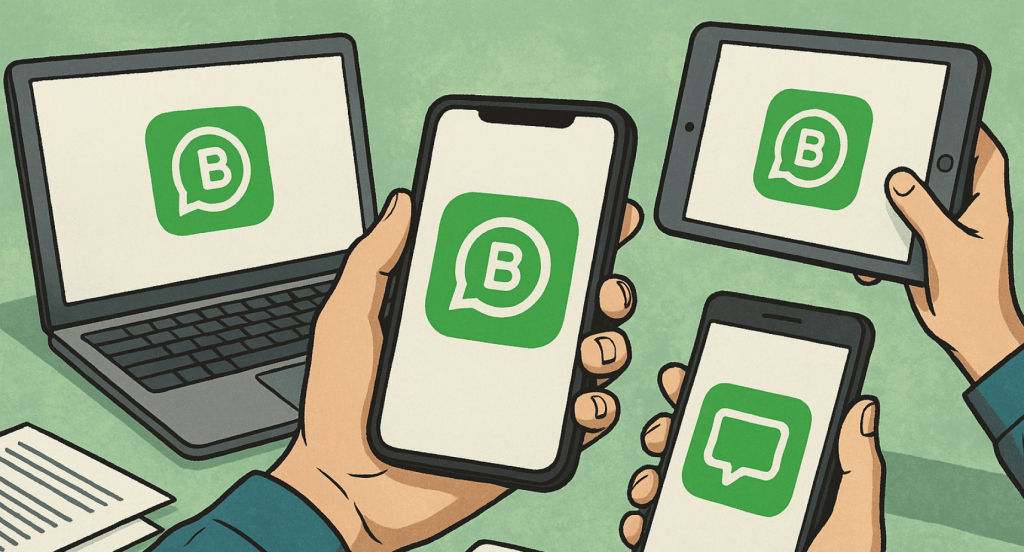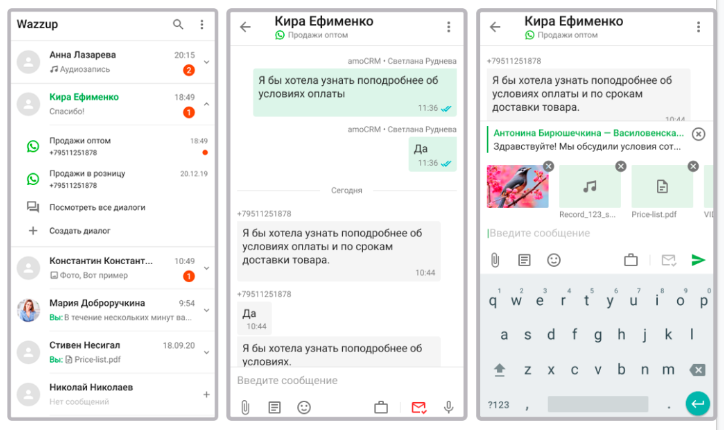У вас в отделе продаж 3 человека. Все на телефоне с клиентами. У одного сломался телефон, у второго села батарея, а третий уехал в отпуск. Что будет с переписками? Да, они будут ждать, пока кто-то снова окажется у экрана. Но есть способ не терять заявки — использовать WhatsApp Business на нескольких устройствах.
Разбираемся, что реально можно подключить, в чём ограничения и что делать, если штат больше двух человек.
Что такое WhatsApp Business
Тот же «вотсап», через который многие ваши клиенты готовы общаться. Только бизнесовый — с набором разных плюшек, которые улучшают процессы.
Базово ведете переписки с покупателями. Дальше: настраиваете профиль, чтобы в нем был каталог, часы работы, адрес и другие полезные элементы. В общем, чтобы вы выглядели не как «Ваня с вацапом продает цветы», а «Цветочный магазин с графиком работы и актуальными букетами в наличии».
Всё просто. Для того, чтобы начать работать в таком формате, нужно подключить бизнес-аккаунт. А сотрудники смогут использовать WhatsApp Business с нескольких устройств бесплатно, но под именем компании. Но с оговорками — о них дальше.
Кстати, у нас есть Telegram-канал для тех, кто продает в мессенджерах. Поможем не слить деньги на рассылках, научим вести переписку до продажи и строить клиентский сервис в чатах
Зачем подключать WhatsApp Business на нескольких устройствах
Компании используют WhatsApp не просто как чат для фоток с отпуска. Это канал, в котором уже сидят ваши клиенты. Кто быстрее ответит — тот и закроет сделку. Но если у одного человека руки заняты, второй на обеде, а третий просто не в курсе, что прилетела заявка — бизнес теряет деньги.
Или иначе компания растёт, одного аккаунта на одном телефоне становится мало. Представьте, что вы владелец интернет-магазина. К вам ежедневно приходят сообщения: «А есть в синем?», «Можно наложкой?», «Где трек-номер?». Через одного пользователя на все вопросы не ответить.
Вы обрабатываете всё сами, пока не нанимаете помощника. Чтобы не пересылать скриншоты или вручную передавать чаты, проще открыть доступ к аккаунту.
Когда аккаунт Business с несколькими устройствами — это:
- быстрые ответы клиентам — потому что менеджеры всегда могут быть на связи;
- сохранение диалогов даже при смене сотрудников;
- распределенная нагрузка между командой;
- клиенты всегда получают ответ.
И да, вы продолжаете общаться с клиентами одним номером телефона — для них всё прозрачно, внутри команды — гибко.
Раньше WhatsApp был строго «один номер — один телефон». Сегодня всё чуть удобнее: есть функция связанных устройств, и можно подключить до четырех доп-девайсов. Это чуть-чуть решает задачу. Но если у вас не фриланс, а реальный отдел продаж, этих функций не хватит.
Как использовать WhatsApp Business для команды
Допустим, у вас три менеджера. Можно ли построить адекватный процесс?
Условно — да. Вы даёте каждому доступ к устройству, а они отвечают клиентам. Условно — потому что:
- нельзя добавить нескольких пользователей с разными уровнями доступа;
- нет возможности мониторить, кто и когда отвечает;
- добавленные сотрудники не могут войти без доступа к телефону владельца.
Есть возможность настроить автоответы и использовать шаблоны, но они общие. Управлять ими — только через основное устройство.
И еще: система не покажет, кто когда был онлайн, а кто тратил время впустую. Мониторинг активности невозможен без внешних решений.
Короче, вопросов много. Подключить несколько устройств можно — ниже рассказываем. Но если хотите реальное решение, которое не сломается и не унесет ваших клиентов в пустоту, читайте до конца.
Сколько устройств можно подключить к WhatsApp Business и как это работает
Сейчас схема такая.
- Один основной смартфон, на котором установлен бизнес-аккаунт.
- До четырех подключенных устройств: это может быть ноутбук, ПК или ещё один телефон.
- Привязка идёт через QR-код — каждому девайсу нужен отдельный скан.
- На дополнительном устройстве доступ есть только к чатам.
- На основном устройстве не обязательно держать доступ к интернету.
Все эти девайсы считаются связанными устройствами. Работают независимо от основного телефона, если подключение уже произошло. То есть, если он выключится, ничего страшного не произойдет. Это удобно, когда у вас менеджер работает удалённо — ему не нужен ваш смартфон, чтобы отвечать клиентам.
Можно читать и отправлять сообщения, но разграничить нельзя. Каждое устройство образует продолжение одного аккаунта, а не полноценные профили каждому пользователю.
Это не значит, что вы можете дать доступ разным сотрудникам с разными правами — только к чатам, не к настройкам или метрикам. Если уволили сотрудника — нужно срочно отвязать его устройство вручную. В противном случае он может продолжать общаться от лица компании.
Не путайте возможность использовать WhatsApp Business на нескольких устройствах с интеграциями — о них поговорим позже. В обычных версиях управление настройками — только с основного телефона.
Можно ли подключить несколько устройств на одном аккаунте
Теоретически — да. Практически — с головной болью.
WhatsApp предлагает простую связку: один аккаунт, до четырех подключений, все работают одновременно. Но если вы хотите:
- добавить пользователя с разными ролями — и не одного,
- делить чаты между менеджерами,
- подключить CRM или чат-бота,
— придётся искать более взрослое решение.
Как подключить WhatsApp Business на других устройствах вторым пользователям
Всё просто, если запомнить, куда жать.
Как использовать WhatsApp Business на нескольких компьютерах
Это пригодится, когда все сотрудники работают в одном офисе со стационарных ПК.
- Установите WhatsApp Business на основной телефон — с официального магазина приложений на вашем телефоне.
- Зайдите на web.whatsapp.com с любого браузера. Обычно выбирают тот, в котором уже ведут работу с клиентами. Или скачайте десктоп приложение на ПК
- Авторизуйтесь в приложении на телефоне — нажмите на три точки в правом верхнем углу → «Связанные устройства».
- Сканируйте QR-код, который появился на компьютере, с помощью окна в телефоне.
Готово! Теперь можно сидеть в WhatsApp с компьютера, даже если телефон вдруг уедет вместе с руководителем в другой город.
Как подключить WhatsApp к другим телефонам
Логично, что понадобится еще один телефон.
Всё то же — на оба смартфона устанавливаете официальное приложение. Дальше на одном авторизуетесь, а на втором без авторизации жмете на три точки в правом верхнем углу.
Ваша цель — «Привязать как вспомогательное устройство». На экране дополнительного телефона появится QR-код. Дальше по старой инструкции. Сканируете и получаете доступ на нового пользователя. Но доступ, напомним, не новый — просто связываете устройство как бы в одно.
Ограничения WhatsApp, которые могут подпортить планы
Если собираетесь использовать WhatsApp Business с несколькими устройствами в команде, помните о некоторых сложностях.
- Управление аккаунтом остаётся только на основном телефоне. У сотрудника не будет доступа к настройкам профиля. Захотите что-то поменять — только с основного аккаунта. Но иногда это даже лучше — пользователи не будут делать случайных или не очень случайных ошибок.
- Нельзя привязать два смартфона как равнозначные — аккаунт Business с несколькими устройствами работает как главный и подчиненные. Из-за этого иногда сообщения в чатах могут теряться, потому что уже дошли и прочитаны другим пользователем.
- Пользователей с разными правами не создать — у всех будет одинаковый доступ к чатам. То есть, каждый продажник будет путаться среди всех переписок в поиске своих клиентов.
- Нет логов или истории действий — непонятно, кто кому что ответил. Накосячит один — попадет всем.
- Подключенные устройства могут «резать» функции. Например, часто пользователи жалуются, что не могут нормально отправить картинки или файлы.
- Один бизнес-номер на всех. Если нужно держать многоканальную переписку, где каждый сотрудник использует свой номер, вариант сразу не ваш.
- Вопросы безопасности. Если сотрудник ушёл, а на его телефоне осталась привязка, нужно срочно отключать. А там случайно не туда нажали — и отключили вообще всех.
- К сделкам нормально не привязаться. У вас вроде бизнес, а по факту все данные нужно носить туда-сюда руками.
Фактически WhatsApp Business с несколькими устройствами — это полумера, удобная только микробизнесу или ИП с парой помощников.
Альтернативы — подключаем несколько пользователей к WhatsApp удобными методами
Решение №1 — перейти на WhatsApp Business API. Полноценный интерфейс дает больше возможностей. Чат-боты, мультидоступы, аналитика.
Конечно, не всё супер просто. Надо будет регистрировать аккаунт на официальной платформе от WhatsApp, подключать верификацию, провайдера и прочее. Тяжеловато — без айтишника в штате не обойдетесь.
Решение №2 — использовать интеграции. Мы в Wazzup подключаем любой канал WhatsApp: как Business, так и API. И всё работает по-человечески.
При этом бизнес общается одним номером телефона, но с полной прозрачностью внутри команды.
Как это реализовано в Wazzup
Что происходит.
- Вы подключаете WhatsApp как канал в Wazzup — через обычный QR-код.
- Добавляете сотрудников — каждый получает свой доступ с нужной ролью.
- Сотрудники видят только свои чаты или общие — как вы настроите.
- Все переписки автоматически попадают в CRM.
- Даже если кто-то уволился — история не теряется, всё под контролем.
Можно:
- добавлять и отключать пользователей без лишних танцев;
- назначать чаты вручную или по правилам;
- собирать аналитику, отслеживать статус «Пользуется» и дату последней активности;
- использовать браузер, мобильное приложение или десктоп — кому как удобнее.
Хотите работать с несколькими устройствами и пользователями, не терять клиентов и следить за статистикой переписок — это ваш вариант.
Выводы
Стандартный WhatsApp Business сгодится, если у вас микробизнес и один помощник. Всё, что больше — уже неудобно. Вы либо потеряете клиента, либо замучаетесь синхронизировать всё вручную.
Если хотите использовать WhatsApp Business с несколькими устройствами по-серьёзке — подключайте API и работайте через Wazzup. Будет доступ, контроль, порядок и прибыль.
Подключайте WhatsApp, Telegram, WABA и другие мессенджеры к CRM за пять минут. Понятный интерфейс, гибкость и порядок в переписках, заботливая поддержка на связи 24/7